Prenos zaznamkov iz brskalnika Opera v Google Chrome
Premikanje zaznamkov med brskalniki že dolgo ni več problem. Obstaja veliko načinov za izvedbo tega dejanja. Ampak, čudno, ni standardnih možnosti za premikanje priljubljenih iz brskalnika Opera v Google Chrome. To, kljub temu, da oba spletna brskalnika temeljita na enem motorju - Blink. Spoznajmo vse načine za prenos zaznamkov iz Opera v Google Chrome.
Izvozi iz Opera
Eden od najpreprostejših načinov prenosa zaznamkov iz Opera v Google Chrome je uporaba funkcij razširljivosti. Najboljše za te namene je razširitev spletnega brskalnika Opera Bookmarks Import & Export.
Če želite namestiti to razširitev, odprite Opera in odprite meni programa. Stalno se pomikamo po elementih »Razširitve« in »Prenesi razširitve«.

Odpremo uradno spletno mesto za dodatke Opera. V iskalnik vpišemo poizvedbo z imenom razširitve in kliknite gumb Enter na tipkovnici.
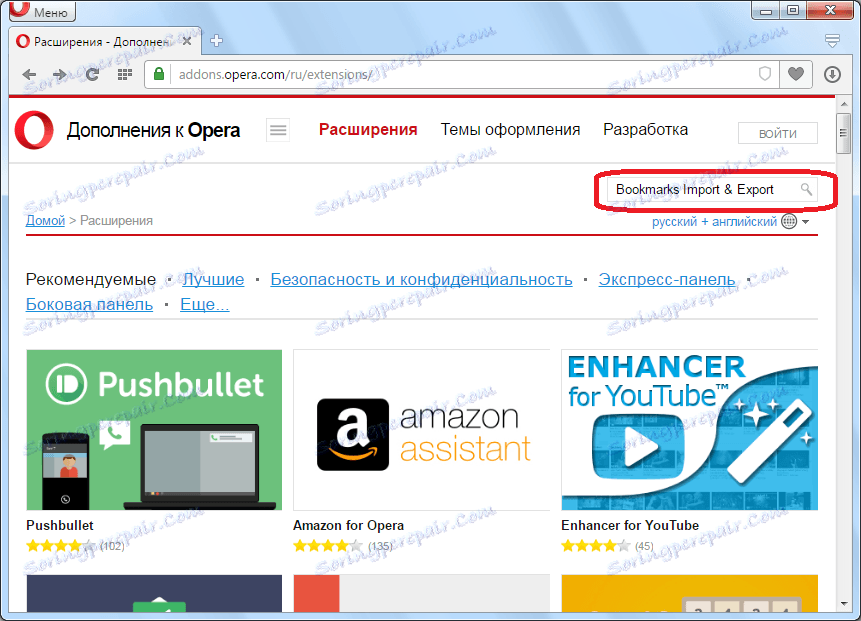
Premikamo se po prvi različici te izdaje.
Pojdite na stran razširitve, kliknite velik zeleni gumb »Dodaj v Opera«.
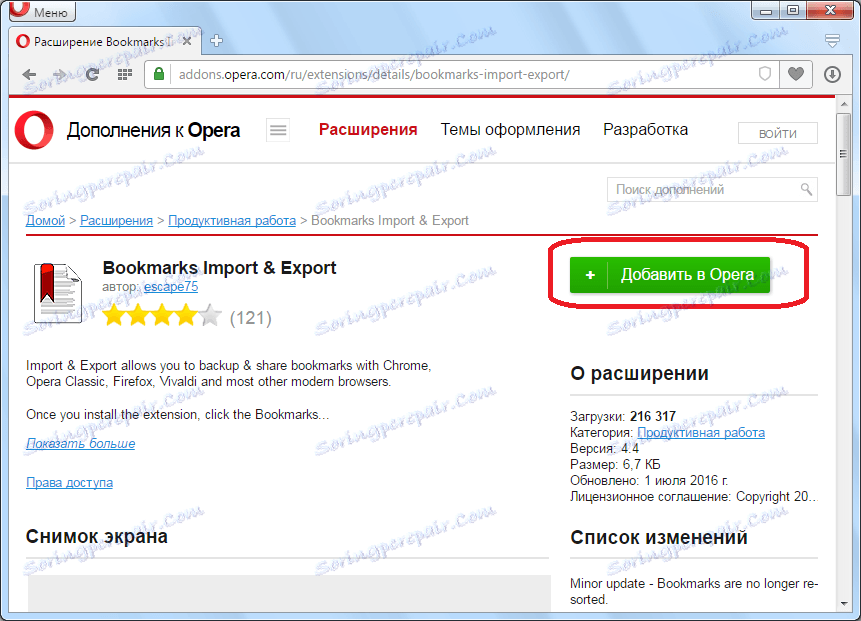
Vgradnja podaljška se začne, v tem primeru gumb postane rumen.
Ko je namestitev končana, se gumb vrne v zeleno barvo in na njej se prikaže besedilo »Nameščeno«. V orodni vrstici brskalnika se prikaže ikona razširitve.
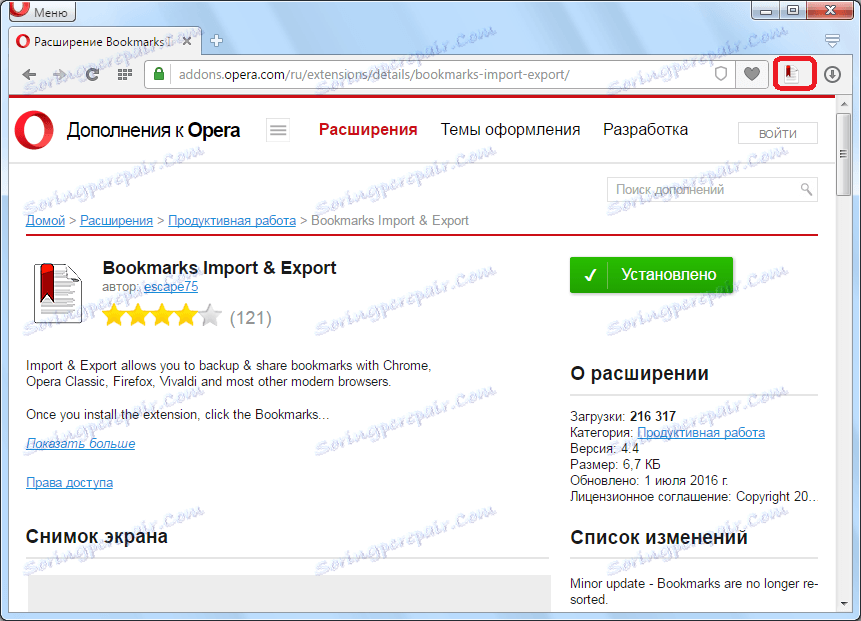
Če želite izvoziti zaznamke, kliknite to ikono.
Zdaj moramo ugotoviti, kje so zaznamki shranjeni v operi. Postavljeni so v mapo profila brskalnika v datoteki, imenovani zaznamki. Če želite izvedeti, kje se nahaja profil, odprite meni Opera in se pomaknite na razdelek »O storitvi«.
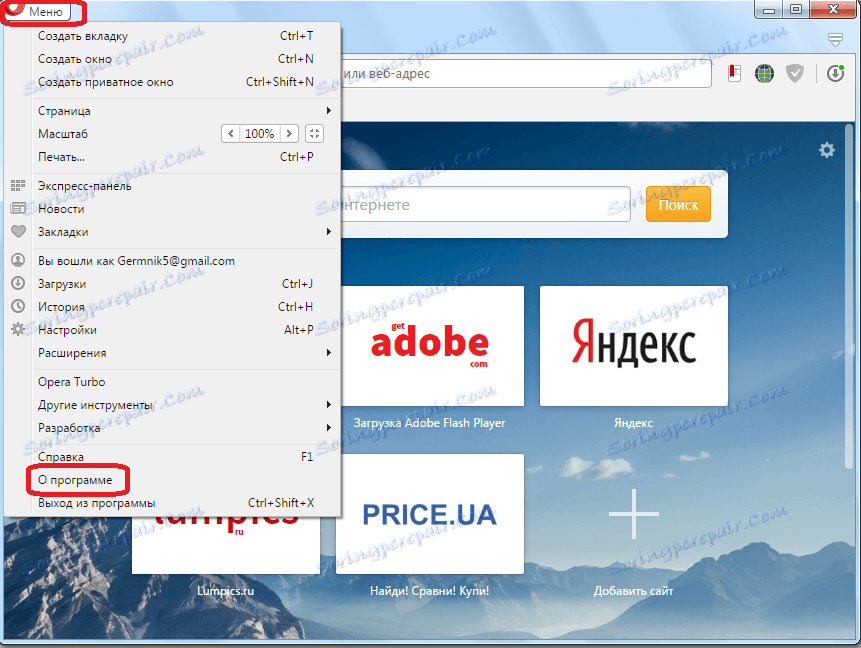
V odprtem delu najdemo celotno pot do imenika s profilom Opera. V večini primerov pot ima ta vzorec: C: Users (ime profila) AppData Roaming Opera Software Opera Stable.
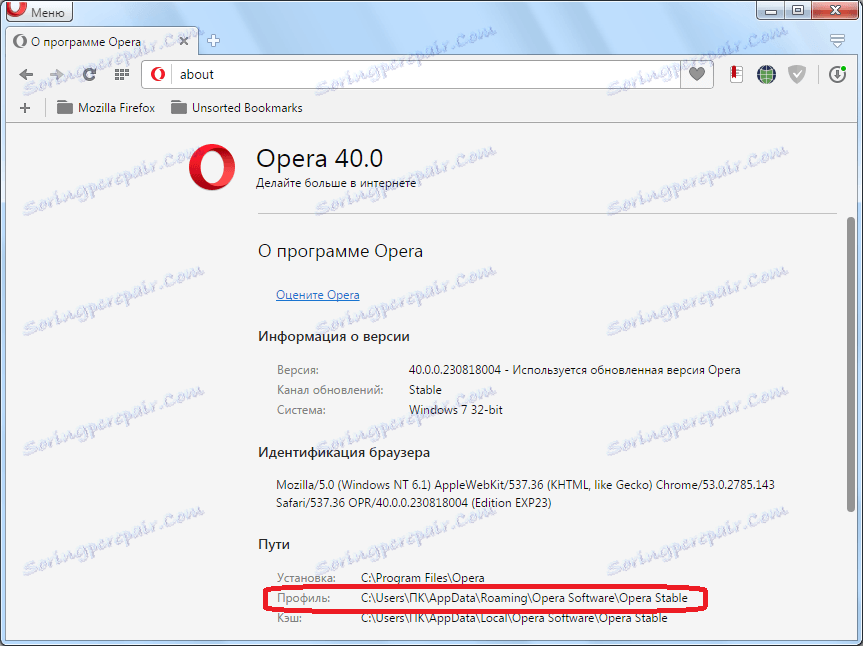
Po tem se vrnite v okno z dodatki za uvoz in izvoz zaznamkov. Kliknemo na gumb »Izberite datoteko«.

V odprtem oknu v mapi Opera Stable, pot do katere smo se naučili zgoraj, poiščite datoteko z zaznamki brez razširitve, kliknite nanjo in kliknite gumb »Odpri«.
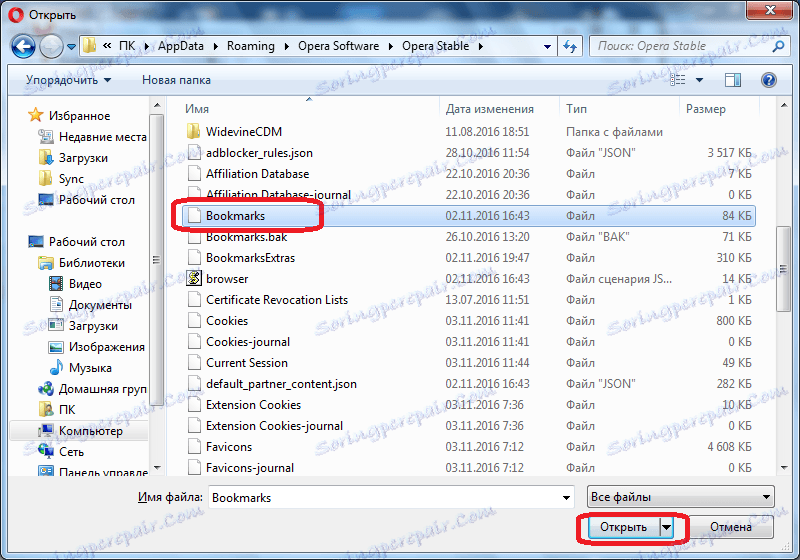
Ta datoteka je bila prenesena v vmesnik za dodajanje. Kliknite gumb "Izvozi".
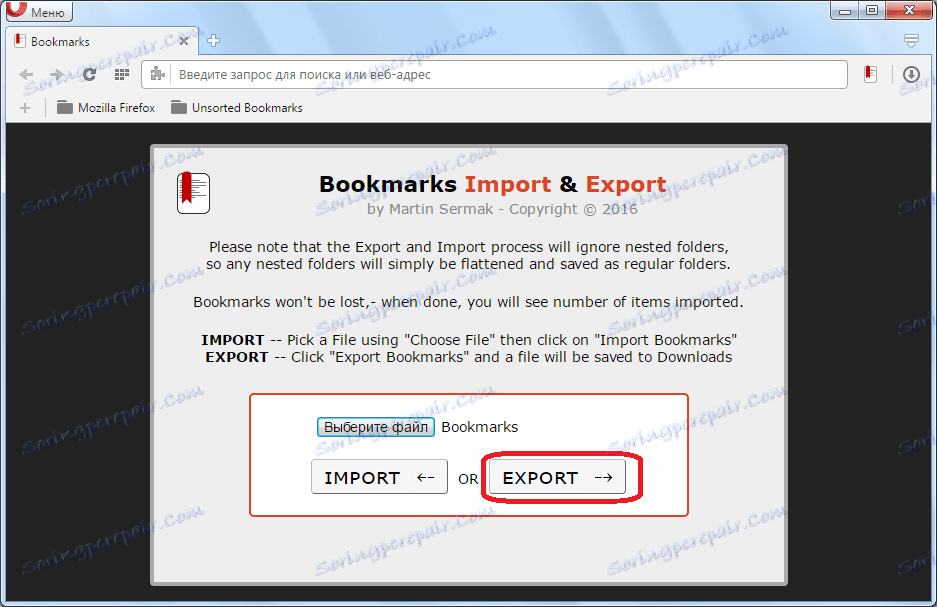
Zaznamki Opera se v html formatu izvozijo v privzeti imenik za prenos datotek v tem brskalniku.
Pri tem se lahko šteje, da so vse manipulacije z operjo popolne.
Uvoz v Google Chrome
Zaženite brskalnik Google Chrome. Odprite meni spletnega brskalnika in premaknite se skozi elemente »Zaznamki« in nato »Uvozi zaznamke in nastavitve«.
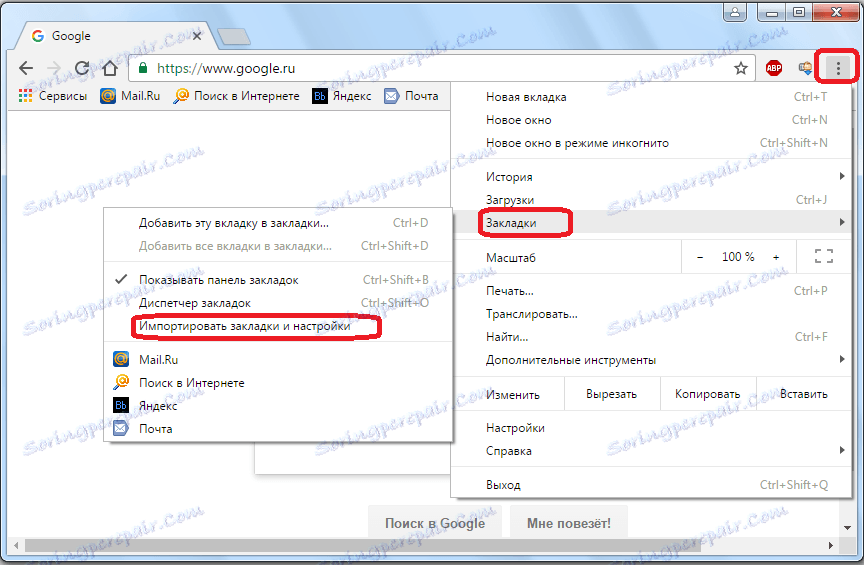
V oknu, ki se prikaže, odprite seznam možnosti in spremenite parameter iz »Microsoft Internet Explorer« v »HTML-datoteko z zaznamki«.
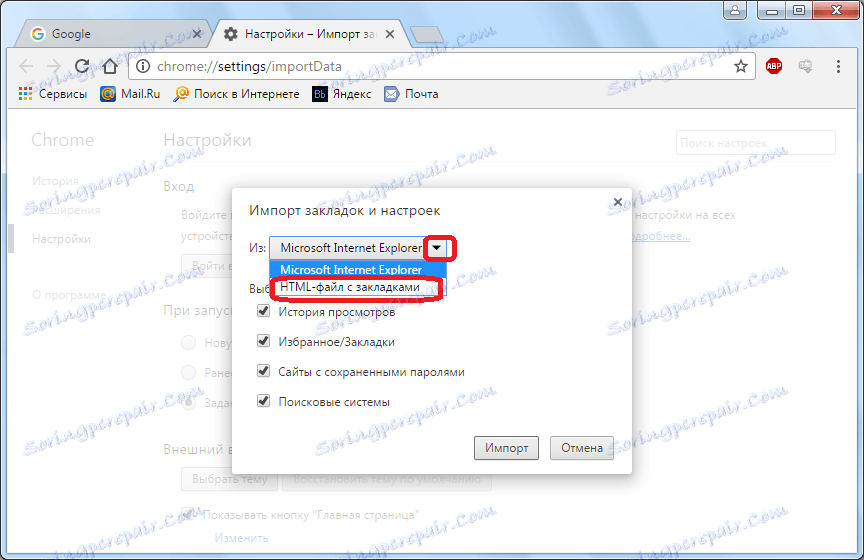
Nato kliknite gumb »Izberite datoteko«.
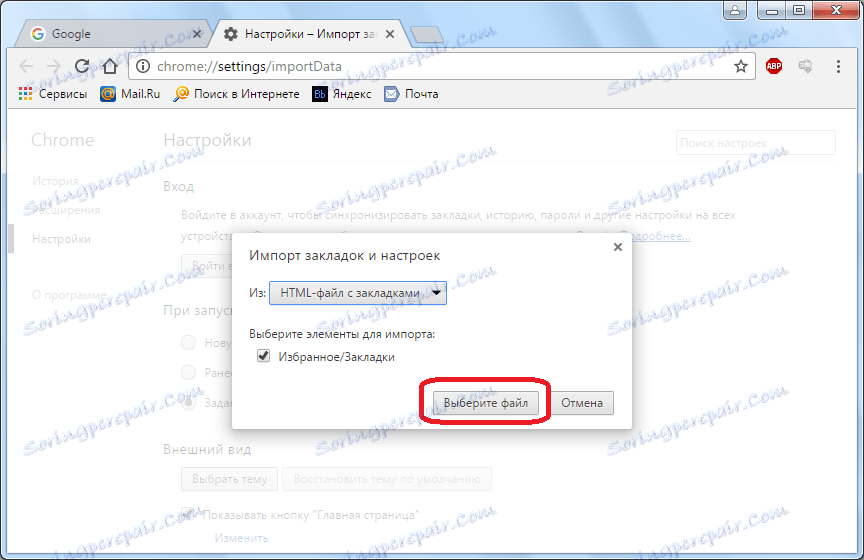
Pojavi se okno, v katerem določimo html datoteko, ki smo jo prej ustvarili v izvoznem postopku iz Opera. Kliknite gumb "Odpri".
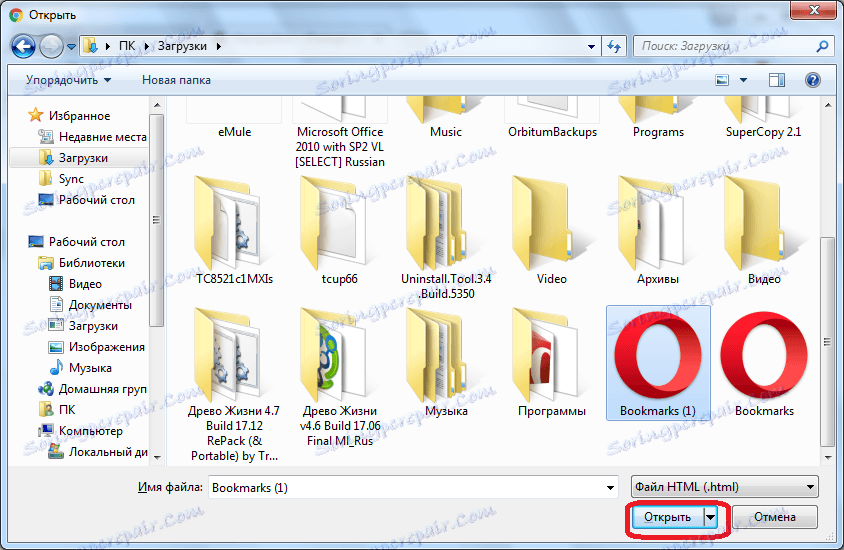
Obstaja uvoz zaznamkov Opera v brskalnik Google Chrome. Ko je prenos končan, se prikaže sporočilo. Če Google Chrome vsebuje vrstico z zaznamki, jo lahko vidimo z uvoženimi zaznamki.
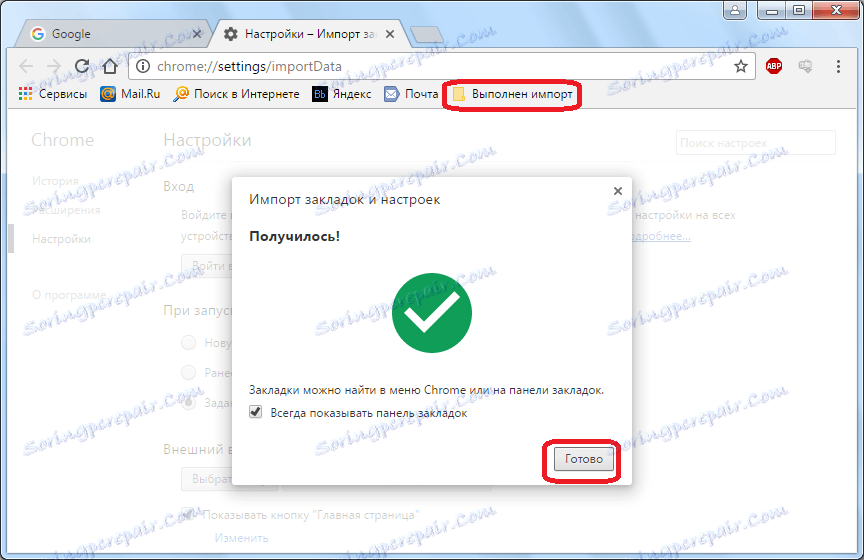
Ročni prenos
Ampak, ne pozabite, da Opera in Google Chrome delata na istem motorju, kar pomeni, da je mogoče tudi ročno prenesti zaznamke iz Opera v Google Chrome.
Ugotovili smo že, kje je zaznamek shranjen v operi. V brskalniku Google Chrome so shranjeni v naslednjem imeniku: C: Users (imena profila) AppData Local Google Chrome Uporabniške podatke Privzeto. Datoteko, v kateri so priljubljene shranjene, se prav tako kot v operi imenujejo zaznamki.
Odprite upravitelja datotek in naredite kopijo tako, da datoteko z zaznamki zamenjate iz imenika Opera Stable v privzetem imeniku.

Tako bodo zaznamki Operaa preneseni v Google Chrome.
Upoštevati je treba, da bodo s to metodo prenosa vsi zavihek Google Chrome izbrisani in zamenjani z zavihki Opera. Torej, če želite ohraniti najljubši Google Chrome, potem je bolje uporabiti prvo možnost prenosa.
Kot lahko vidite, razvijalci brskalnikov niso poskrbeli za vgrajeni prenos zaznamkov iz Opera v Google Chrome prek vmesnika teh programov. Vendar pa obstajajo razširitve, s katerimi se lahko ta naloga reši, in obstaja tudi način, kako ročno kopirati zaznamke iz enega spletnega brskalnika v drugega.